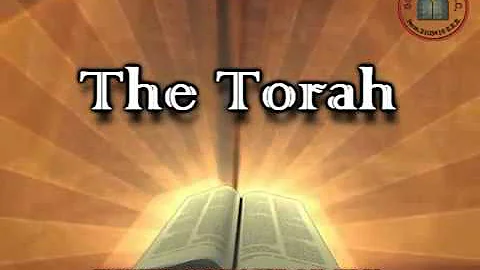3 bước khắc phục cuốn sách Kindle bị kẹt trong trạng thái chờ
Table of Contents
- 📚 Điều khiển cuốn sách Kindle của bạn bị bị kẹt trong trạng thái chờ
1.1. 📡 Kiểm tra kết nối Wi-Fi
1.2. 🔄 Khởi động lại Kindle
1.3. 💳 Kiểm tra thông tin tài khoản
- 📡 Kiểm tra kết nối Wi-Fi
- 🔄 Khởi động lại Kindle
- 💳 Kiểm tra thông tin tài khoản
- ❓ FAQ
📚 Điều khiển cuốn sách Kindle của bạn bị kẹt trong trạng thái chờ
Nếu bạn đang gặp vấn đề khi cuốn sách Kindle của bạn bị kẹt trong trạng thái chờ và không được gửi đến Kindle Fire của bạn, có một số nguyên nhân có thể gây ra điều này. Trong bài viết này, chúng tôi sẽ giới thiệu ba bước giải quyết để khắc phục tình trạng này.
📡 Kiểm tra kết nối Wi-Fi
Bước đầu tiên để kiểm tra là đảm bảo thiết bị của bạn đã kết nối đến mạng Wi-Fi. Để kiểm tra kết nối Wi-Fi, hãy nhìn vào biểu tượng nhỏ ở phía trên cùng bên phải màn hình, có hình ba cung ấn tượng Wi-Fi. Nếu bạn không thấy ba cung này, điều đó có nghĩa là Kindle của bạn chưa được kết nối đến internet. Để đảm bảo rằng bạn đã kết nối đến mạng không dây, hãy chạm vào biểu tượng cài đặt (hình bánh răng). Một menu sẽ xuất hiện và mục đầu tiên là Wi-Fi. Hãy chắc chắn rằng bạn đã kết nối đến một mạng Wi-Fi. Nếu chưa, hãy làm theo các bước để kết nối đến mạng Wi-Fi và điều này sẽ giải quyết nhiều vấn đề.
🔄 Khởi động lại Kindle
Nếu bạn đã kết nối đến mạng Wi-Fi nhưng vẫn không nhận được cuốn sách của mình, một lựa chọn khác là khởi động lại Kindle hoàn toàn. Để khởi động lại Kindle, hãy nhấn và giữ nút nhỏ ở phía dưới máy tính bảng Kindle của bạn. Tiếp theo, bạn sẽ thấy một thông báo hỏi bạn có muốn tắt nguồn không. Hãy chạm vào Tắt và nó sẽ tắt hoàn toàn Kindle của bạn. Sau đó, bạn muốn khởi động lại Kindle bằng cách nhấn nút đó và giữ nút đó cho đến khi Kindle Fire khởi động lại. Hãy chắc chắn rằng bạn kết nối với internet sau đó và điều này sẽ giải quyết hầu hết các vấn đề.
💳 Kiểm tra thông tin tài khoản
Một lựa chọn khác để khắc phục vấn đề là kiểm tra thông tin tài khoản của bạn trên trang Amazon. Nếu bạn vẫn thấy một số cuốn sách đang ở trạng thái chờ, tôi khuyên bạn hãy vào tài khoản và kiểm tra xem phương thức thanh toán bạn đã chọn có hợp lệ hay không. Có thể thẻ tín dụng của bạn đã hết hạn hoặc có thể có vấn đề khác liên quan đến tài khoản của bạn. Để truy cập vào tài khoản của bạn, hãy chọn tùy chọn tài khoản và điều này sẽ cho phép bạn xác định thông tin thẻ tín dụng và đảm bảo rằng mọi thứ được thiết lập một cách chính xác.
Tôi là Jane Ratliff và đó là ba bước giải quyết sự cố để kiểm tra khi cuốn sách Kindle của bạn vẫn chờ đợi. Đầu tiên, hãy đảm bảo Kindle của bạn đã kết nối đến mạng không dây. Tiếp theo, hãy khởi động lại Kindle và đảm bảo rằng nó đã kết nối đến mạng không dây. Cuối cùng, hãy truy cập trang Amazon và kiểm tra xem thông tin thanh toán của bạn có hợp lệ hay không. Cả ba bước này sẽ giúp giải quyết hầu hết các vấn đề liên quan đến Kindle của bạn.
❓ FAQ
Q: Làm thế nào để xác định Kindle của tôi đã kết nối đến mạng Wi-Fi?
- A: Để xác định Kindle của bạn đã kết nối đến mạng Wi-Fi, hãy xem biểu tượng Wi-Fi ở góc trên cùng bên phải màn hình. Nếu bạn thấy ba cung ấn tượng Wi-Fi, điều đó có nghĩa là Kindle của bạn đã kết nối đến mạng Wi-Fi.
Q: Tại sao tôi vẫn không nhận được cuốn sách Kindle của mình sau khi khởi động lại?
- A: Nếu sau khi khởi động lại Kindle mà bạn vẫn không nhận được cuốn sách của mình, hãy đảm bảo rằng thiết bị của bạn đã kết nối đến mạng Wi-Fi. Nếu không, hãy kết nối lại và kiểm tra lại.
Q: Tại sao tôi vẫn thấy các cuốn sách đang ở trạng thái chờ trên tài khoản của mình?
- A: Nếu bạn vẫn thấy các cuốn sách đang ở trạng thái chờ trên tài khoản của mình, hãy kiểm tra thông tin tài khoản của bạn trên trang Amazon và đảm bảo thông tin thanh toán của bạn đã được cung cấp và hợp lệ.
 WHY YOU SHOULD CHOOSE Proseoai
WHY YOU SHOULD CHOOSE Proseoai